Jak wyłączyć lub ponownie uruchomić komputer z systemem Windows 10 za pomocą głosu
Asystent cyfrowy w systemie Windows 10, Cortana, ma kilka fajnych umiejętności, a Microsoft stale zwiększa swoje umiejętności. Po prostu zgłosiliśmy nową umiejętność - Cortana zasugerowała przypomnienia uruchamiane przez e-mail.
Możesz go używać do otwierania aplikacji za pomocą głosu, ale nie możesz ich zamknąć ani wykonywać innych funkcji systemowych, takich jak ponowne uruchamianie lub zamykanie komputera.
Jeśli chcesz używać poleceń głosowych na urządzeniu z systemem Windows 10, ta sztuczka pozwoli ci na ponowne uruchomienie lub wyłączenie go za pomocą głosu. Plus, twoi przyjaciele i współpracownicy będą pod wrażeniem i zastanawiam się, jak to zrobiłeś!
Zamknij system Windows 10 lub uruchom ponownie za pomocą Cortana
Najpierw naciśnij skrót klawiszowy Klawisz Windows + R, aby otworzyć okno dialogowe Uruchom i wpisz następującą ścieżkę:
% appdata% \ microsoft \ windows \ menu startowe \ programy
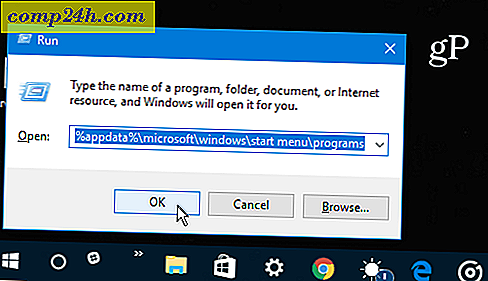
Alternatywnie możesz po prostu przejść do: C: \ Users \ nazwa_użytkownika \ AppData \ Roaming \ Microsoft \ Windows \ Menu Start \ Programy
Albo się tam dostaniesz, zobaczysz następujący ekran w Eksploratorze plików. Kliknij prawym przyciskiem myszy i wybierz Nowy> Skrót .

Uruchomi się kreator Utwórz skrót. W polu lokalizacji wpisz: shutdown.exe -s -t 60 i naciśnij Enter lub kliknij Dalej. Następnie nazwij skrót klawiszowy Shutdown.

Teraz możesz otworzyć Cortanę i kliknąć lub nacisnąć przycisk mikrofonu i powiedzieć "Open shutdown dot exe". Lub, jeśli masz włączoną funkcję Hey Cortana, możesz powiedzieć "Hej Cortana. Otwórz zamknij kropkę exe ". Zobaczysz, że Cortana wykonuje polecenie.

Następnie zobaczysz następujący komunikat informujący o zamknięciu komputera.

Jeśli chcesz użyć swojego głosu do ponownego uruchomienia urządzenia z systemem Windows 10, wykonaj te same kroki powyżej, aby utworzyć skrót, ale wpisz: -r -t 60 (po prostu zamieniasz "-s" na "-r" i nadaj mu nazwę Restart).

Warto również wspomnieć, że możesz zmienić wartość po '-t' na cokolwiek chcesz. Wartość liczbowa to liczba minut, które upływają, zanim zostanie wykonana. Na przykład ustawiam skrót uruchamiania na "-r -t 30", ponieważ wolę ponowne uruchamianie, aby stało się to szybciej. Możesz zmienić to opóźnienie w dowolnym momencie, kliknij prawym przyciskiem myszy skrót i wybierz Właściwości. Otwórz zakładkę Skrót i zmień wartość czasu w polu Targe.

W moich testach Cortana może być finezyjna i nie zawsze robi to, co chcesz. Na przykład czasami wyskakuje to, co powiedziałem w przeglądarce Edge z wynikami Bing. Czasami mogę też powiedzieć "Uruchom wyłączenie dot exe" zamiast "open shut down dot exe", a czasami nie musiałem mówić "kropka". Pamiętajcie więc, że przebieg z tą sztuczką może się różnić w zależności od konfiguracji komputera lub urządzenia.
Czy używasz Cortany na swoim komputerze z systemem Windows 10 lub urządzeniu mobilnym? Daj nam znać w sekcji komentarzy poniżej. Aby dowiedzieć się więcej o tym, jak z niego korzystać, zapoznaj się z naszym archiwum porad i wskazówek Cortany.




